怎样解除电脑桌面锁定 如何取消电脑桌面图标锁定
时间:2024-03-02 来源:互联网 浏览量:
电脑桌面锁定是一种常见的功能,它可以防止用户不小心改动桌面上的图标布局和位置,有时候我们可能会需要解除这种锁定,以便自由地调整桌面的图标。怎样解除电脑桌面锁定呢?取消电脑桌面图标锁定非常简单,只需几个简单的步骤即可完成。接下来让我们一起来了解一下解除电脑桌面锁定的方法吧。
步骤如下:
1.先打开电脑,进入到Win7系统桌面。桌面图标是由系统随意摆放的,能不能自已调整,然后不再改变呢,这就叫锁定桌面度图标。
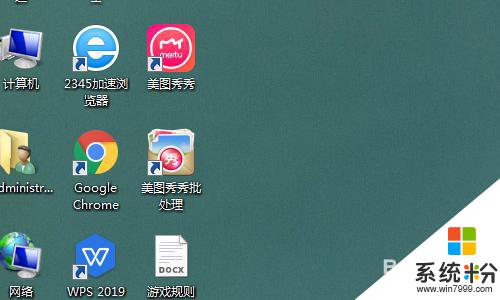
2.在桌面空白处用鼠标右键,打开了桌面右键菜单。在右键菜单中选择“查看”这一项。
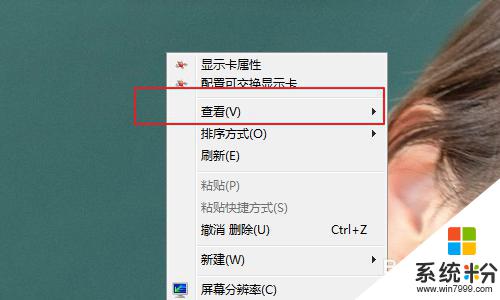
3.然后在“查看”这一项的子菜单中,找到“自动排列图标”这一项。
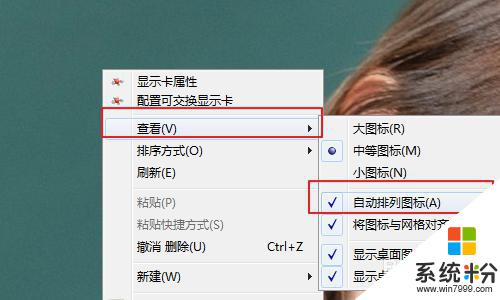
4.将“自动排列”前面的勾去掉,把光标移到下面的“对齐到网格”。
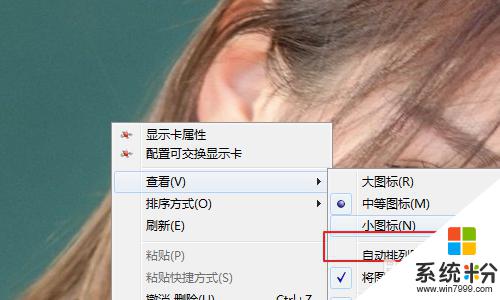
5.移到“对齐到网格”后,将“对齐到网格”勾选上。
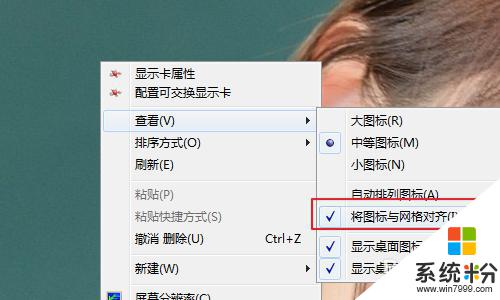
6.将“对齐到网格”勾选后,窗口会马上关闭。为了验证是否勾版选成功,看看桌面图标是否可能手动摆放位置,如果能摆到任何位置,不会弹回去,就说明锁定成功。
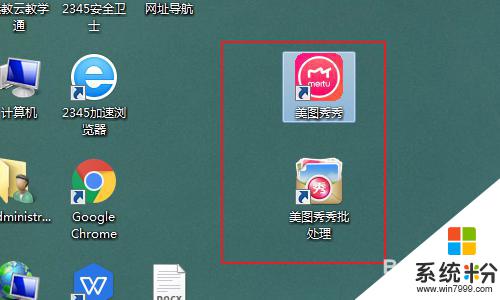
7.总结:
1、先打开电脑,进入到Win7系统桌面。桌面图标是由系统随意摆放的,能不能自已调整,然后不再改变呢,这就叫锁定桌面度图标。
2、在桌面空白处用鼠标右键,打开了桌面右键菜单。在右键菜单中选择“查看”这一项。
3、然后在“查看”这一项的子菜单中,找到“自动排列图标”这一项。
4、将“自动排列”前面的勾去掉,把光标移到下面的“对齐到网格”。
5、移到“对齐到网格”后,将“对齐到网格”勾选上。
6、将“对齐到网格”勾选后,窗口会马上关闭。为了验证是否勾版选成功,看看桌面图标是否可能手动摆放位置,如果能摆到任何位置,不会弹回去,就说明锁定成功。
以上就是关于如何解除电脑桌面锁定的全部内容,如果有其他用户遇到相同情况,可以按照以上方法解决。
电脑软件热门教程
- 1 怎样通过无线让音箱播放手机中的音乐 通过无线让音箱播放手机中的音乐的方法
- 2 Windows无法验证发行者该如何解决 Windows无法验证发行者该怎么解决
- 3 Windows7无法开机显示0x000007B怎么办 w7开机蓝屏的原因
- 4微软Surface Pro 3美国学生特惠
- 5电脑前置面板连线错误
- 6语音对方听不到自己的声音怎么办 视频通话对方听不到自己说话怎么解决
- 7Call of Duty:Ghosts 显卡检测问题如何解决 Call of Duty:Ghosts 显卡检测问题解决方法
- 8家里网线端口面板(网线插座)怎样安装? 家里网线端口面板(网线插座)安装的方法有哪些?
- 9耳机如何来辨别真伪 用什么方法可以来识别耳机的真伪
- 10iPad Split View如何分屏 iPad Air分屏的方法?
